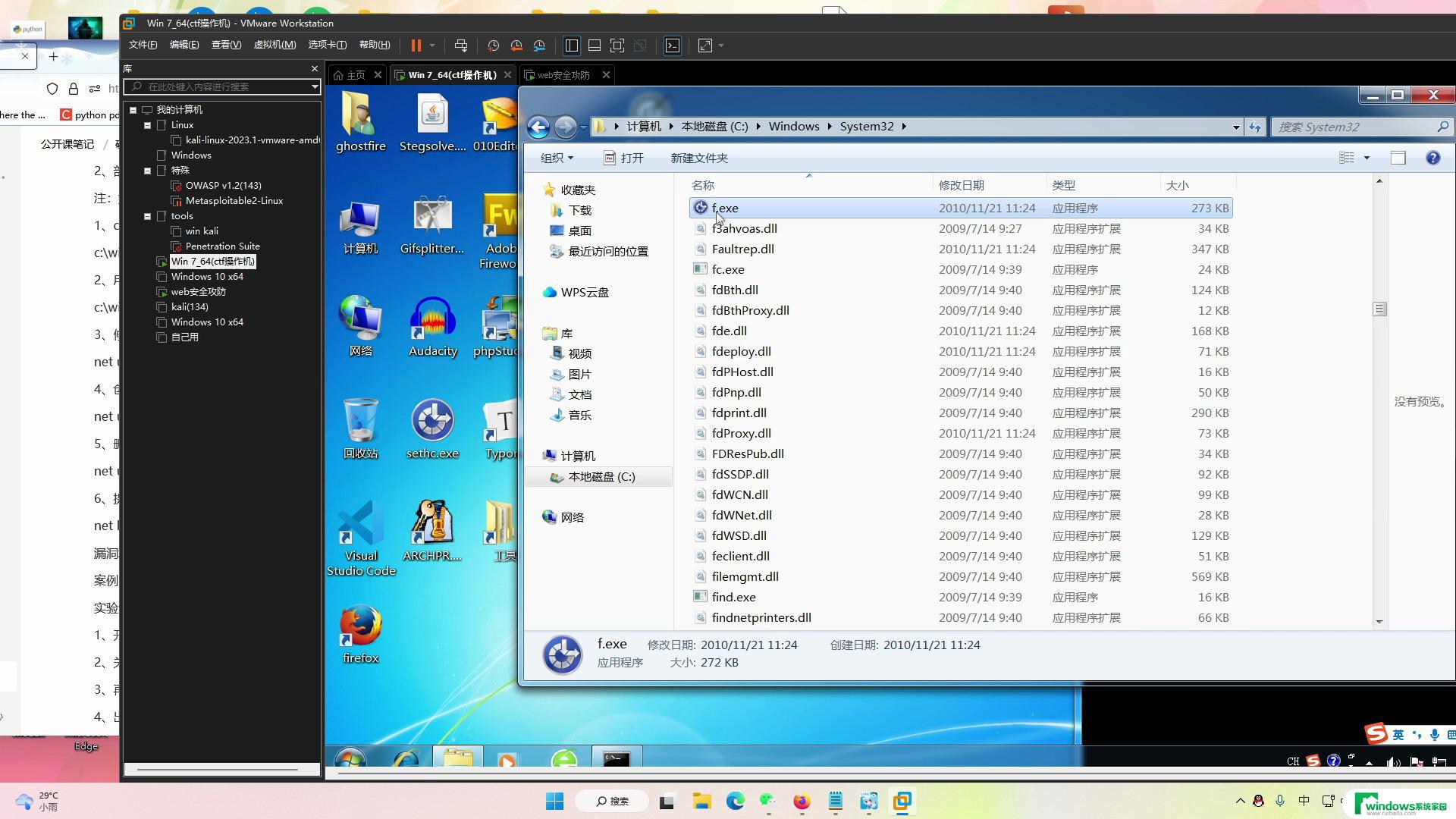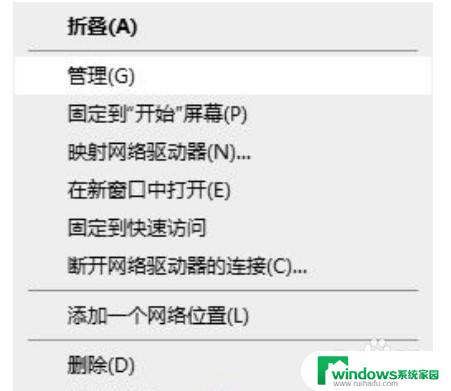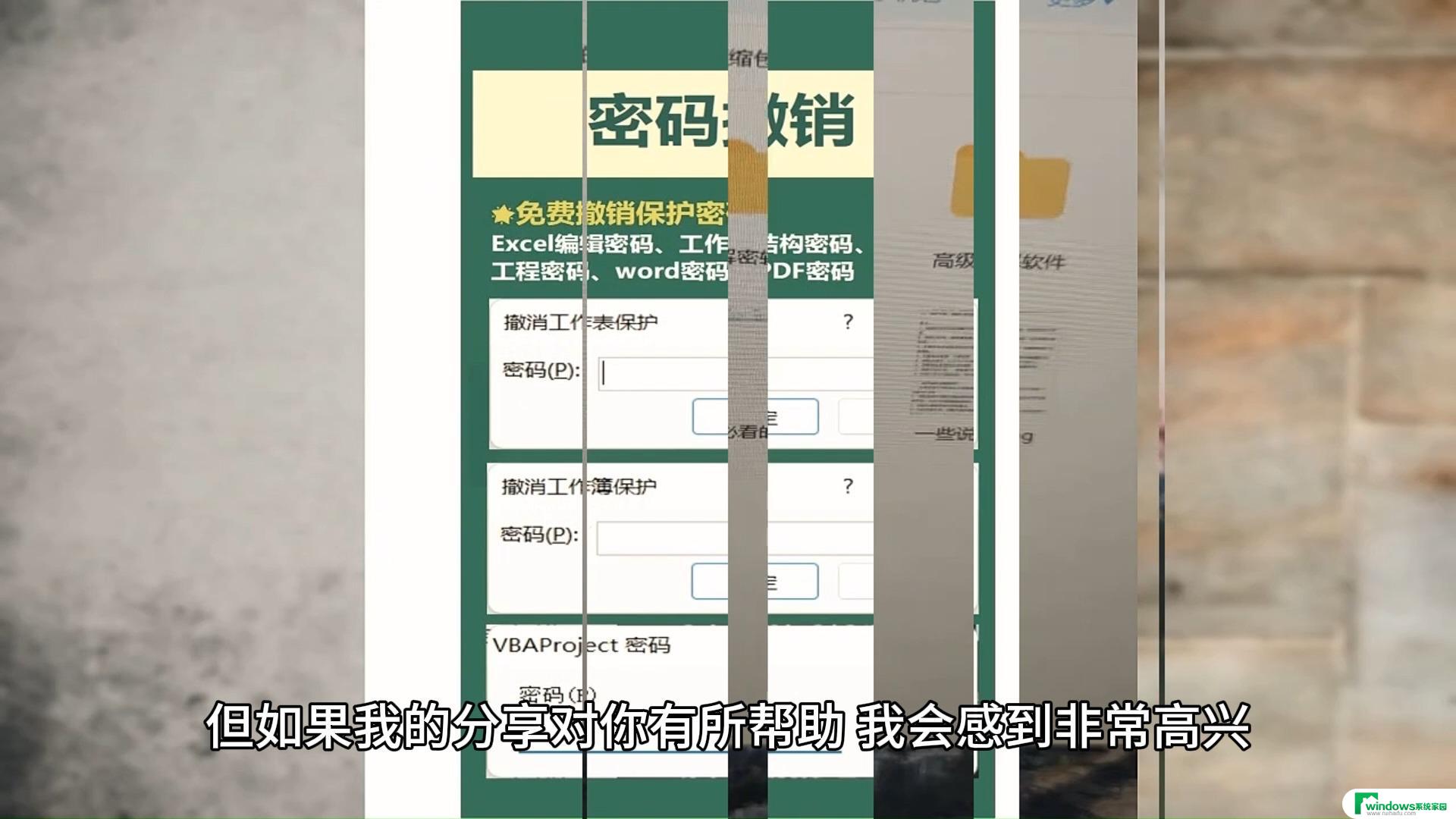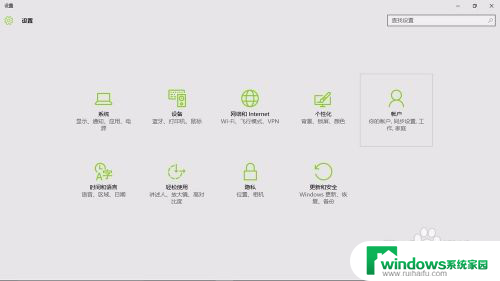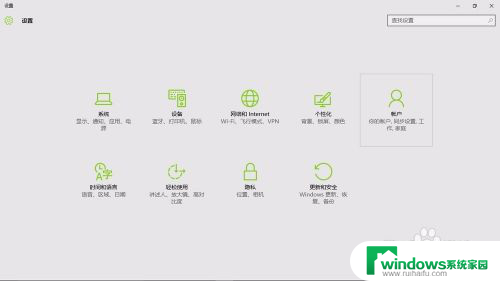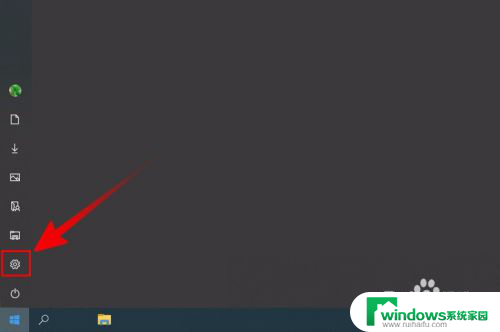密码锁被锁住了等多久 忘记Windows10系统密码被锁住了怎么办
密码锁被锁住了等多久,在现代社会中密码锁已经成为我们生活中不可或缺的一部分,有时候我们可能会遇到一些突发情况,比如忘记了Windows10系统密码,而被锁住了。这种情况下,我们应该如何处理呢?本文将为大家介绍几种解决密码锁被锁住的方法,帮助大家重新获得对系统的访问权限。无论是通过重置密码还是使用第三方工具,我们都可以找到适合自己的解决方案,从而避免因忘记密码而导致的不便和烦恼。让我们一起来探索吧!
步骤如下:
1.电脑被密码锁住了,第一种办法就是等30分钟就好了。因为我们在本地安全策略里面设置了30分钟才能解开。

2.第二种方法自然是将这条安全策略关掉就啥事也没有了,我们现在需要的是找到本地安全策略的位置
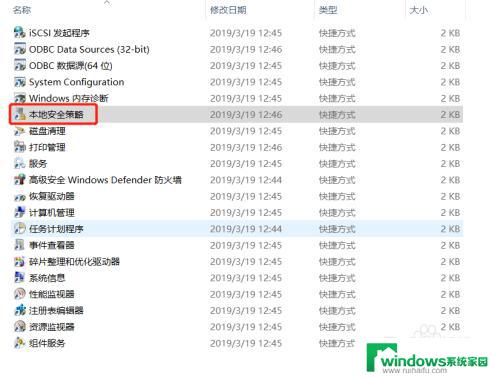
3.第一种方法:搜索框中输入控制面板,再到管理工具-本地安全策略
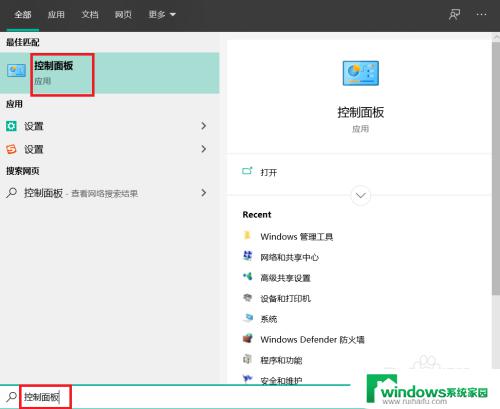
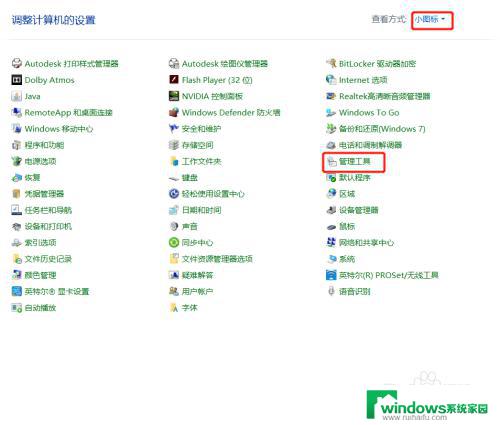
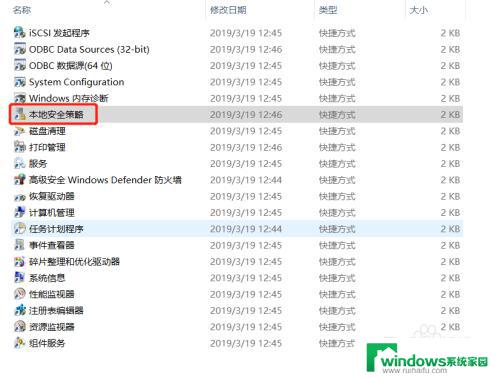
4.第二种方法:按win+R,弹出运行框输入secpol.msc,回车之后,就能直达本地安全策略
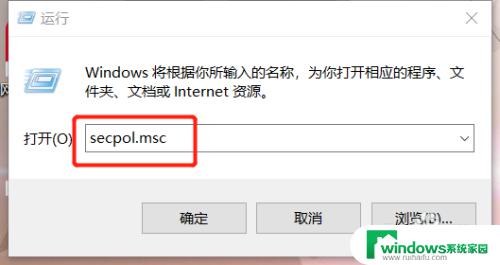
5.在本地安全策略中,找到账户策略-账户锁定策略
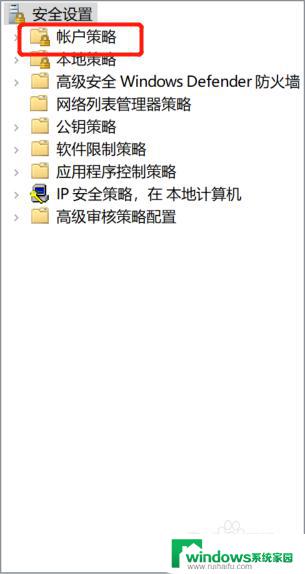
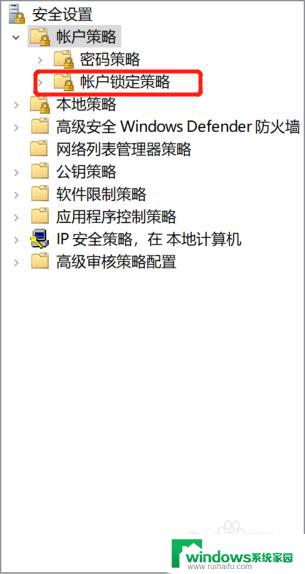
6.进入账户锁定策略之后,有三项内容。直接点击中间那个选项,将5次改成0,这样就把锁定策略给解除了
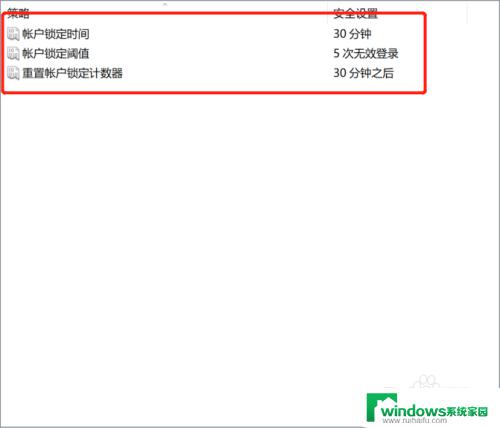
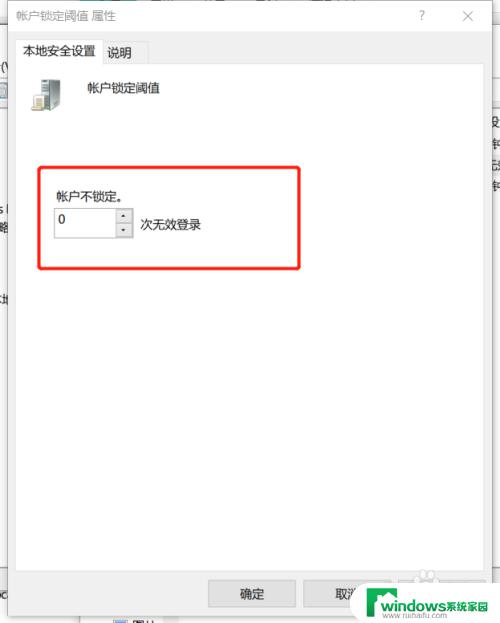
以上就是密码锁被锁住等待时间的全部内容,对于不了解该操作的用户,可以根据小编提供的方法进行操作,我们希望这能帮助到大家。